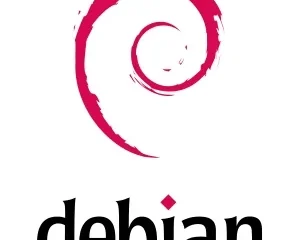AppleInsider cuenta con el respaldo de su audiencia y puede ganar una comisión como asociado de Amazon y socio afiliado en compras calificadas. Estas asociaciones de afiliados no influyen en nuestro contenido editorial.
Ya sea que esté regalando un iPad antiguo o comprando uno nuevo para una persona más joven o un familiar anciano, hay algunas cosas que debe hacer primero.
Los iPad de Apple son un gran dispositivo para mantener en la familia, ya que son adecuados tanto para usuarios jóvenes como mayores, por lo que son un excelente dispositivo para entregar a un miembro de la familia. Del mismo modo, muchas personas compran modelos de iPad más nuevos específicamente para que los usen usuarios mayores o más jóvenes.
Antes de entregar un iPad, hay algunos pasos simples que debe seguir para asegurarse de que esté configurado correctamente para su familiar. Así es cómo.
Restablece y limpia tu iPad
Si vas a dejar un iPad antiguo que ya tienes, deberías tomarte el tiempo para cerrar sesión en tu aplicaciones importantes y restablecer el dispositivo.
Puedes hacerlo dirigiéndote a Configuración > General > Restablecer.
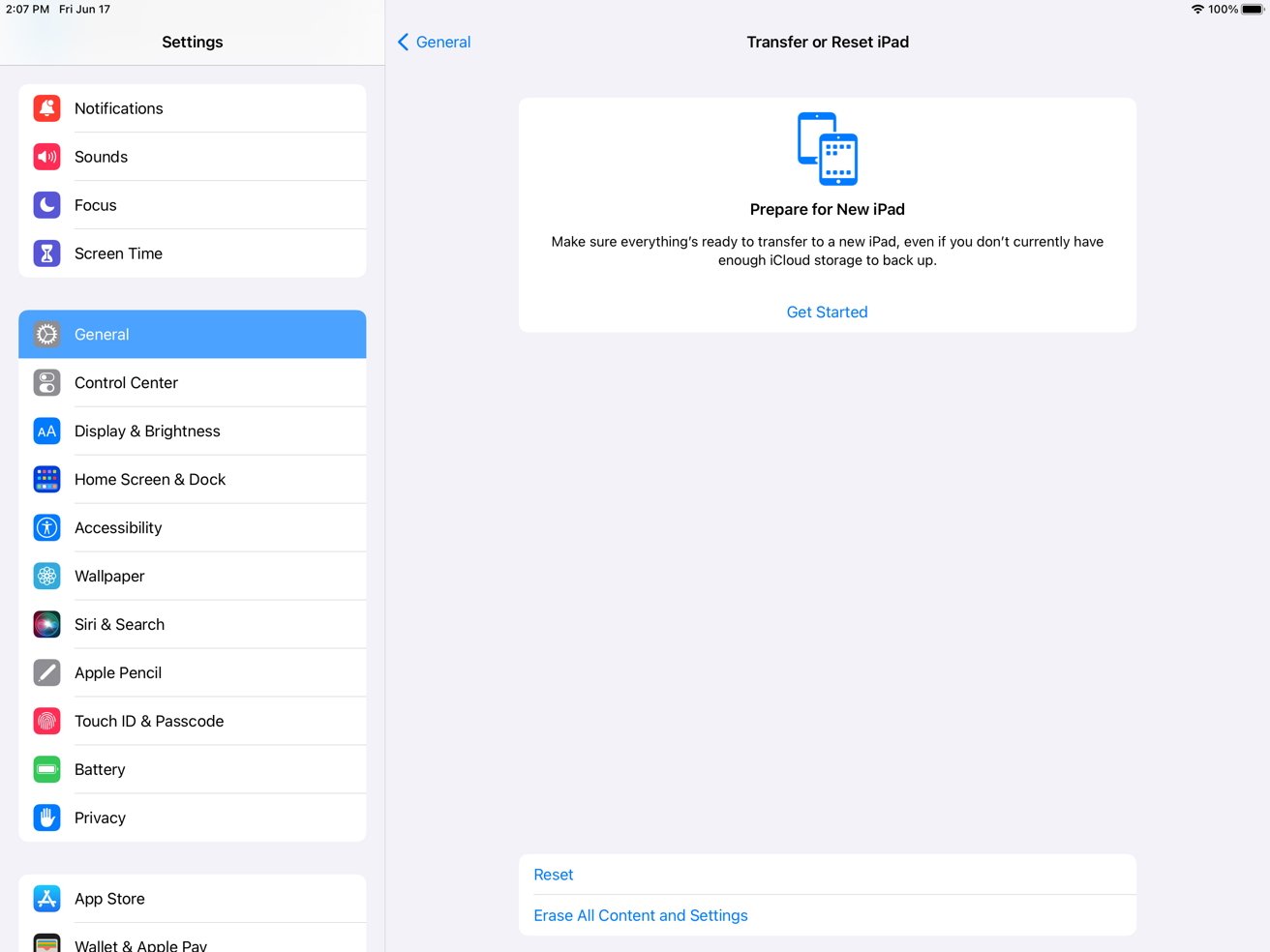
Asegúrate de reiniciar tu iPad antes de dárselo a otra persona.
Se recomienda que no entregue un iPad a otra persona sin reiniciarlo. Aunque puede parecer que el dispositivo no tiene información personal, administrarlo y su ID de Apple podría complicarse.
Crear un nuevo ID de Apple
Un ID de Apple no está diseñado para compartirse. Recomendamos enfáticamente no crear una ID de Apple”familiar”o entregar sus credenciales a su hijo.
Cada persona que utilice un producto Apple debe tener su propio ID de Apple. Eso incluye tanto a los niños como a los miembros mayores de la familia.
Si su hijo o familiar ya tiene un ID de Apple, simplemente puede iniciar sesión en su iPad predeterminado de fábrica con su correo electrónico y contraseña.
Los niños mayores de 13 años deben crear su propia ID de Apple. Si tiene un hijo menor de 13 años, aún puede tener una ID de Apple individual, pero deberá crearla para él.
Puede crear una ID de Apple para un usuario menor de 13 años dirigiéndose a la aplicación Configuración en el iPad o iPhone de uno de los padres.
Abra la aplicación Configuración en el dispositivo Apple de un padre o tutor Toque la tarjeta de identificación de Apple. Tendrá el nombre del padre o tutor Busque y toque Compartir en familia Toque Agregar miembro Finalmente, toque Crear una cuenta para un niño Asegúrese de verificar dos veces la fecha de nacimiento, ya que no podrá cambiarla más adelante
Configurar Compartir en familia
Compartir en familia es un mecanismo de Apple que permite a los miembros de la familia compartir contenido comprado a través de sus ID de Apple individuales. Tiene otras características útiles tanto para padres como para familiares de personas mayores.
Por ejemplo, los padres pueden configurar de forma remota los controles parentales, incluidos los límites de tiempo de pantalla, utilizando Compartir en familia. Si está habilitado, los miembros de la familia también podrán compartir sus ubicaciones entre ellos más fácilmente.
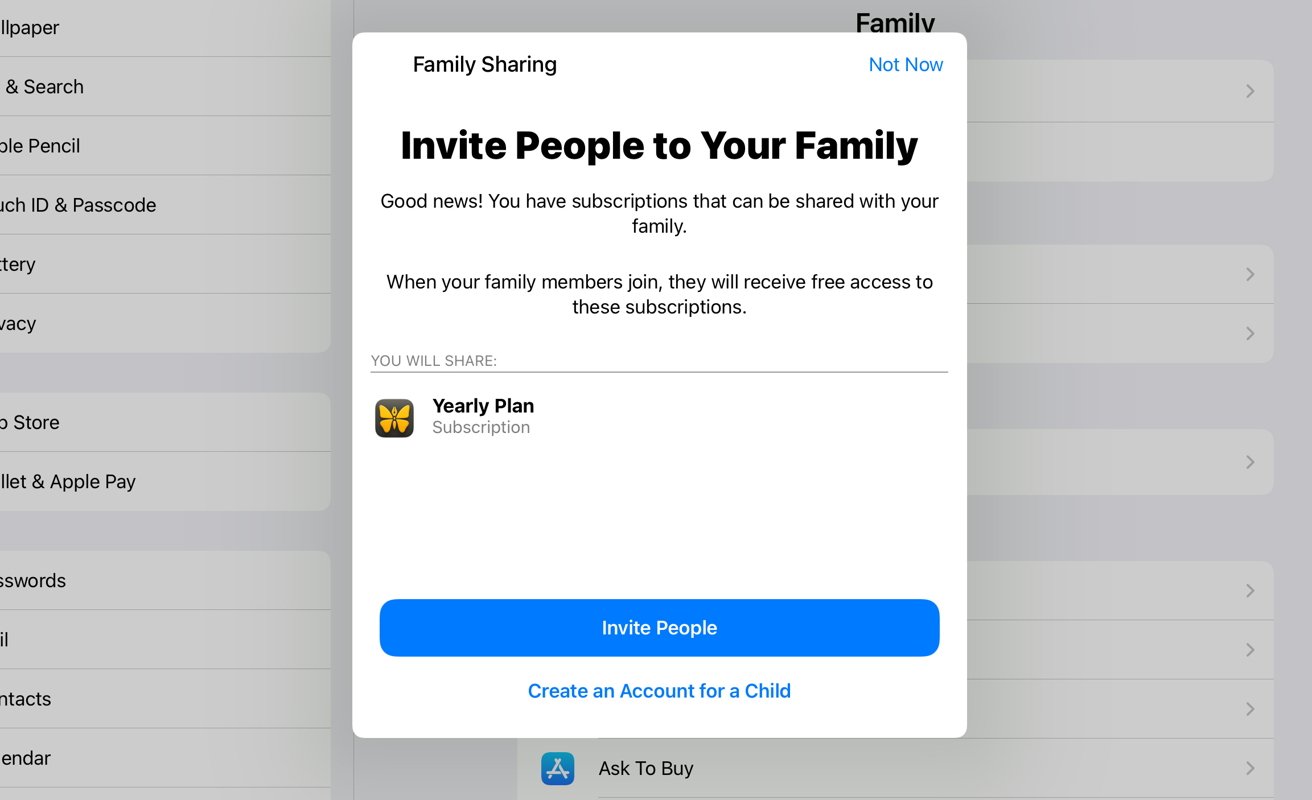
Configurar Compartir en familia es muy fácil y ofrece funciones útiles para padres y familiares de usuarios mayores.
Incluso puede restringir si las configuraciones del sistema, como la cámara, están disponibles en el dispositivo de un niño.
Un grupo de Family Sharing puede tener hasta seis personas. La persona que crea un grupo familiar se considerará el”Organizador de la familia”y se le cobrará por las compras realizadas por otros miembros de la familia si está habilitado.
Para agregar un miembro de la familia mayor de 13 años que ya tiene una ID de Apple, haga esto.
Vaya a Configuración Toque la tarjeta de ID de Apple, que muestra su nombre. Toque Compartir en familia. Toque Agregar miembro. Finalmente, toque Invitar personas. Introduce los datos de la persona a la que te gustaría invitar
Descarga sus aplicaciones favoritas
Un dispositivo Apple funciona con aplicaciones. Si está configurando un iPad para un miembro de la familia, es posible que desee equipar la tableta con algunas aplicaciones útiles o divertidas antes de entregársela.
Para los niños, puede ser cualquier variedad de aplicaciones o juegos educativos. Los miembros mayores de la familia pueden beneficiarse de aplicaciones como Facebook, Zoom y otras formas en que pueden mantenerse conectados.
Del mismo modo, también puede ser una buena idea eliminar aplicaciones que el usuario más joven o mayor no necesita, o aplicaciones a las que no desea que tengan acceso. Para un niño, probablemente desee eliminar los navegadores web y la aplicación de correo.
La precarga de aplicaciones en el dispositivo de un usuario es una buena manera de configurarlas sin darles acceso para descargar cualquier aplicación de la App Store. Una vez que el dispositivo tiene aplicaciones, puede restringir de forma remota las descargas y compras de la App Store usando Family Sharing.
Configurar controles parentales
Si le vas a dar un iPad a un usuario más joven, es una buena idea configurar los controles parentales de antemano.
Algunos buenos elementos para habilitar incluyen Preguntar para comprar, lo que significa que los niños deberán solicitarle permiso de forma remota antes de realizar una compra.
Screen Time, que permite a los usuarios establecer límites sobre la frecuencia con la que usan ciertas aplicaciones o su teléfono inteligente en general, también es una buena idea. Incluso puede”conceder”a un niño más tiempo después de un límite de tiempo de pantalla si lo solicita.
AppleInsider tiene una guía completa para configurar el control parental en tu iPhone, iPad y otros dispositivos Apple.
Consejos para miembros mayores de la familia
También hay algunas cosas que puede hacer para configurar un iPad específicamente para que sea más fácil de usar para los miembros mayores de la familia.
Por ejemplo, dirígete a General > Accesibilidad. Desde aquí, puede habilitar una función de zoom que permite a los usuarios acercarse a elementos específicos de la interfaz de usuario. Habilitar Texto más grande puede facilitar la lectura en iPadOS.
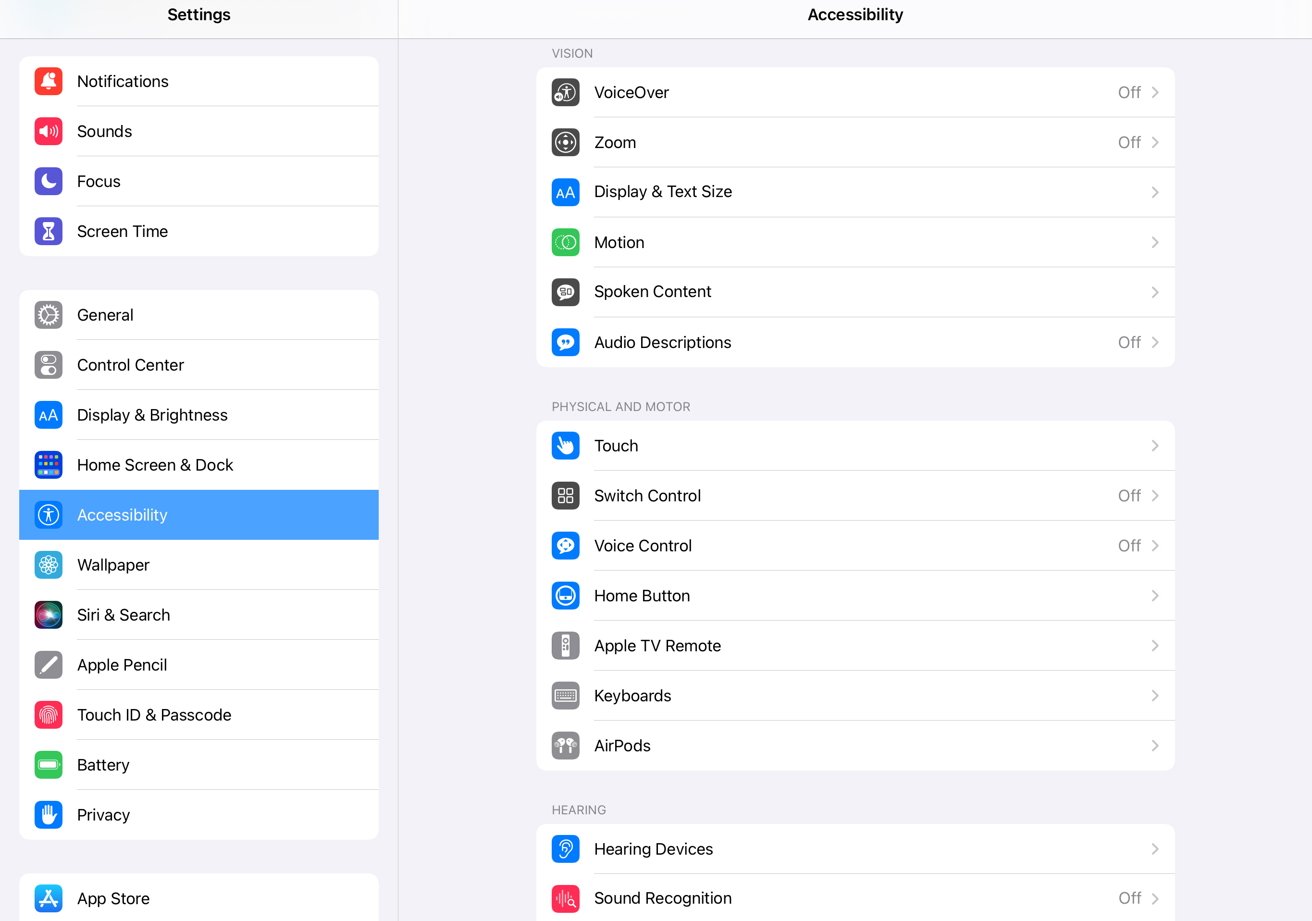
La página de Accesibilidad de la aplicación Configuración tiene varios ajustes que puede hacer que el iPad sea más fácil de usar para las personas mayores.
También puede simplificar las copias de seguridad en el dispositivo de su familiar mayor. Dirígete a Configuración > ID de Apple > iCloud > Copia de seguridad de iCloud y presiona el interruptor junto a Copia de seguridad de iCloud. Esto hará automáticamente una copia de seguridad de su dispositivo en la nube periódicamente.
Si este es el primer dispositivo Apple de su familiar mayor, definitivamente debe dirigirse a Contactos y agregar información para usted y otros miembros de la familia. Configurar FaceTime también es una buena idea para mantenerse en contacto con su familiar mayor.